- Autora Jason Gerald [email protected].
- Public 2024-01-15 08:11.
- Última modificació 2025-01-23 12:10.
Aquest wikiHow us ensenya a aturar la funció de compartició de fitxers i / o connexió a Internet en un ordinador Windows.
Pas
Mètode 1 de 2: desactivació de la funció d'ús compartit de fitxers a la xarxa
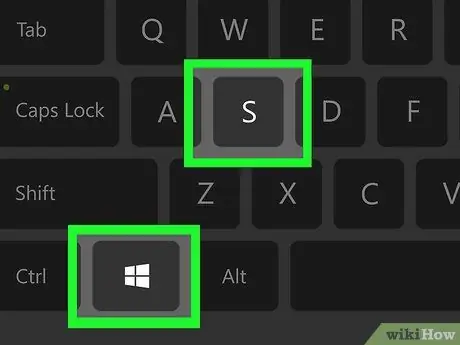
Pas 1. Premeu Win + S
La barra de cerca de Windows apareixerà després.
Utilitzeu aquest mètode si no voleu que altres persones connectades a la vostra xarxa domèstica accedeixin als fitxers del vostre ordinador
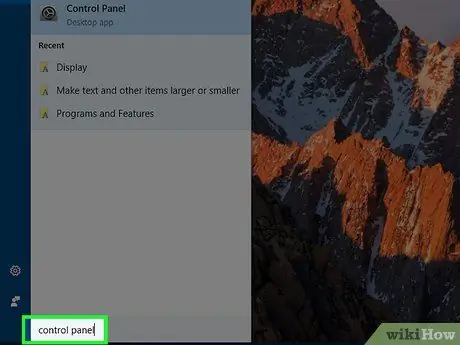
Pas 2. Escriviu el tauler de control
Es mostrarà una llista de resultats de la cerca.
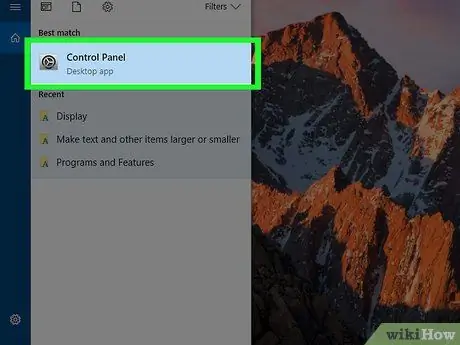
Pas 3. Feu clic a Tauler de control
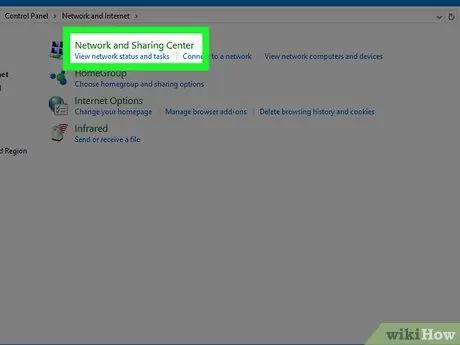
Pas 4. Feu clic a Network and Sharing Center
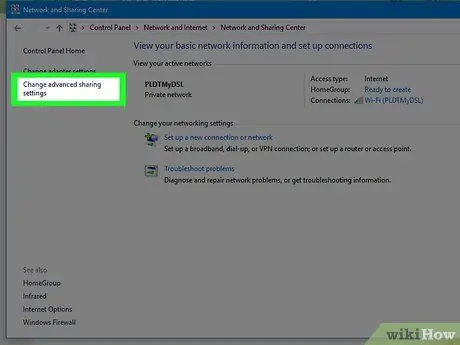
Pas 5. Feu clic a Canvia la configuració d'ús compartit avançat
Aquesta opció és el tercer enllaç a la part superior de la columna esquerra.
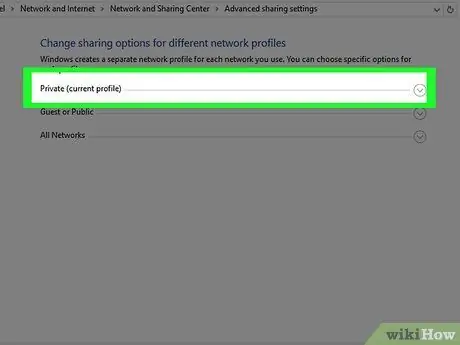
Pas 6. Feu clic al perfil de xarxa amb l'etiqueta "(perfil actual)" al final del seu nom
Amb aquesta opció, podeu canviar la configuració d'ús compartit de la connexió actual. És possible que vegeu "(perfil actual)" al costat d'una de les opcions següents:
-
“ Privat:
Seleccioneu aquesta opció per a connexions privades, com ara una xarxa domèstica.
-
“ Convidat o públic:
Seleccioneu aquesta opció per a la xarxa WiFi que utilitzeu en un lloc o lloc públic (independentment de si heu d'introduir una contrasenya WiFi o no).
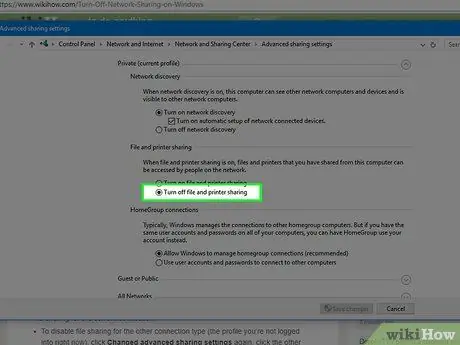
Pas 7. Seleccioneu Desactiva la compartició de fitxers i impressores
El punt es mostrarà al botó del cercle corresponent. Això significa que s'ha seleccionat l'entrada o opció.
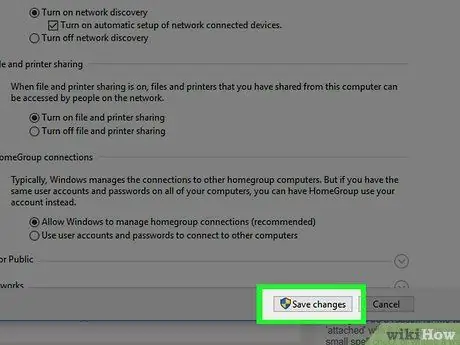
Pas 8. Feu clic a Desa els canvis
Es troba a la part inferior de la pantalla. Ara heu desactivat la funció per compartir fitxers a la connexió activa actualment.
Per desactivar la funció d'ús compartit de fitxers en altres tipus de connexions (per exemple, perfils que actualment no s'utilitzen), torneu a fer clic a " S'ha canviat la configuració d'ús compartit avançada ", Seleccioneu un altre perfil de xarxa i feu clic a" Desactiveu la compartició de fitxers i impressores " No oblideu fer clic a " Guardar canvis "després que acabi.
Mètode 2 de 2: desactivació de la funció d'ús compartit de xarxa d'Internet
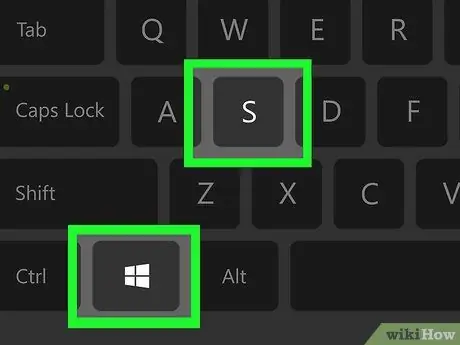
Pas 1. Premeu Win + S
La barra de cerca de Windows apareixerà després.
Amb aquest mètode, altres persones connectades a la mateixa xarxa de Windows no poden utilitzar la connexió a Internet del vostre ordinador
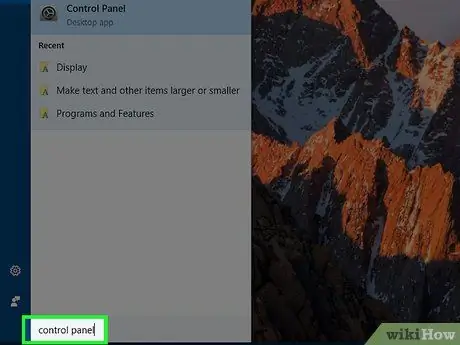
Pas 2. Escriviu el tauler de control
Es mostrarà una llista de resultats de la cerca.
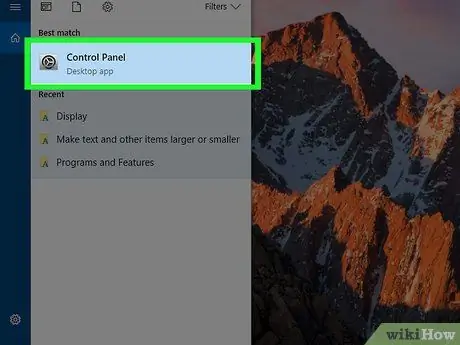
Pas 3. Feu clic a Tauler de control
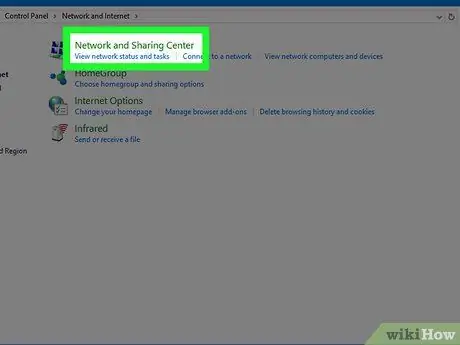
Pas 4. Feu clic a Network and Sharing Center
Podeu veure les connexions actives actualment a l’encapçalament “Veure les xarxes actives”, a la part superior del tauler principal. Recordeu el nom de la connexió activa actual, ja que la necessitareu.
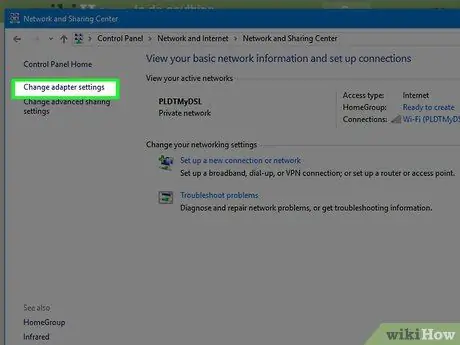
Pas 5. Feu clic a Canvia la configuració de l'adaptador
Aquesta opció és el segon enllaç a la part superior de la columna esquerra. Després d'això, es mostrarà una llista de totes les connexions desades.

Pas 6. Feu clic amb el botó dret a la connexió activa actualment
Cerqueu un nom que coincideixi amb el nom de connexió que heu vist anteriorment. Apareixerà un menú emergent.
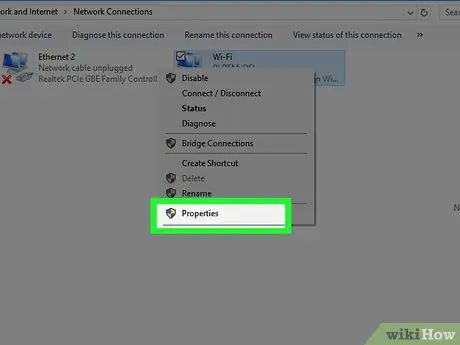
Pas 7. Feu clic a Propietats
Es mostrarà la finestra de diàleg "Propietats de la connexió".
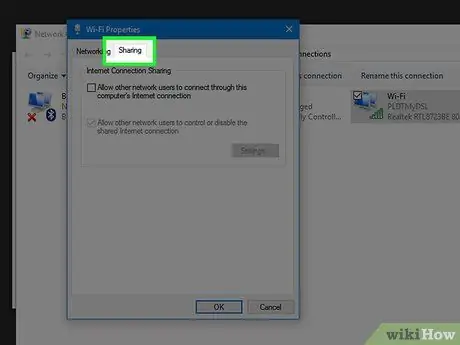
Pas 8. Feu clic a la pestanya Compartir
Aquesta pestanya es troba a la part superior de la finestra de diàleg.
Si la pestanya Compartir no està disponible, només teniu habilitat un adaptador de xarxa o en teniu un. Cal habilitar almenys un adaptador més temporalment
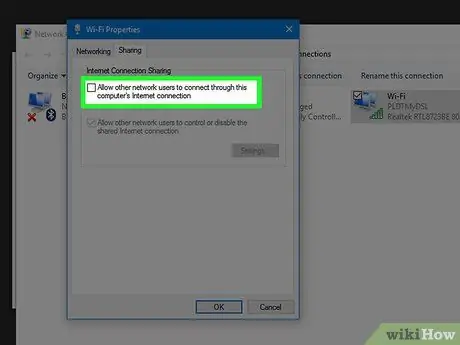
Pas 9. Desmarqueu l'opció "Permetre que altres usuaris de la xarxa es connectin a través de la connexió a Internet d'aquest equip"
Un cop es faci clic a la casella, la marca desapareixerà.
Si el quadre està buit, no cal que feu cap canvi
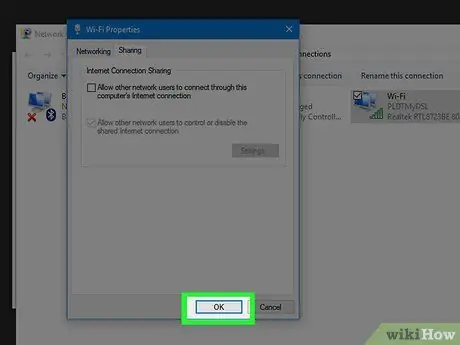
Pas 10. Feu clic a D'acord
Es troba a la part inferior de la finestra de diàleg. Un cop hàgiu desactivat la funció per compartir connexions, qualsevol persona que estigui a la mateixa xarxa no es pot connectar a Internet mitjançant la connexió a Internet del vostre ordinador.






